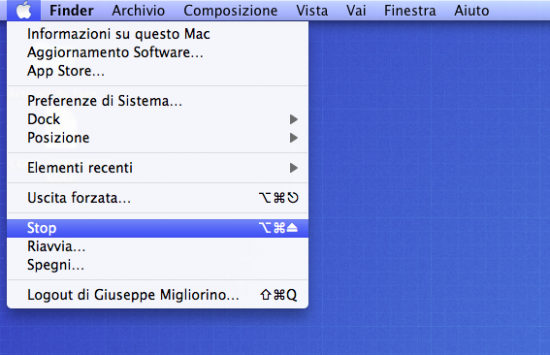Una delle funzioni di Lion è “Riprendi”, grazie alla quale, una volta riacceso il Mac, troveremo tutte le finestre e le applicazioni lasciate aperte in precedenza, pronte per essere utilizzate. Una funzione molto comoda, che può velocizzare il lavoro di tanti utenti. Ma come fare per attivarla anche su Leopard e Snow Leopard? Scopriamolo in questa guida.
Quando mettiamo il Mac in Stop, il computer si trova in uno stato di basso consumo energetico, in quanto la RAM continua a rimanere accesa in modo che il sistema possa essere riacceso velocemente. Questa è la modalità di ibernazione 3, quella impostata di default su ogni Mac.
Ma se, invece, si desidera spegnere del tutto il Mac, quindi non metterlo in Stop, e ritrovare comunque tutte le applicazioni e le finestre aperte così come le abbiamo lasciate prima di spegnere il computer? Per farlo bisogna cambiare la modalità di ibernazione da 3 a 1. Ecco come:
1. Aprite l’applicazione Terminale che trovate in Applicazioni/Utility
2. Digitate la stringa seguente e premete Invio:
sudo pmset -a hibernatemode 1
3. Ora cliccate su Stop dal menu Apple e il computer verrà completamente spento e le impostazioni salvate nella RAM. Quando lo riavvierete, ritroverete le app e le finestre lasciate aperte prima del riavvio. In questo caso il Mac impiegherà un po’ più di tempo per mettersi in stop e poi per riavviarsi.
4. Per ripristinare la situazione originale, aprite nuovamente Terminale e digitate la stringa:
sudo pmset -a hibernatemode 3
Questa modalità ha comunque delle differenze con quella che ritroveremo in Lion, molto più completa e ricca di opzioni. Intanto, però, possiamo accontentarci in questo modo anche su Snow Leopard…
La procedura è molto semplice, ma, se non volete intervenire manualmente sul Terminale, potete utilizzare un’applicazione presente su Mac App Store che consente di attivare questa modalità di ibernazione 1 e di gestire altre opzioni della modalità Stop, utile soprattutto per chi possiede un MacBook. L’applicazione si chiama SmartSleep e costa 2,99€.